使用RTK如何导出数据成果到电脑?使用RTK进行测量作业之后,我们需要将得到的数据成果导出到电脑,以便于进行后续处理。以中海达RTK为例,数据成果导出到电脑主要分为2大步,第一步就是在手簿的Hi-Survey测量软件上将数据成果导出,第二步则是将导出的成果拷贝到电脑。
使用RTK如何导出数据成果到电脑?
一、数据成果导出
1、进入数据交换页面
打开手簿的Hi-Survey测量软件,依次点击“项目”-“数据交换”进入数据交换界面。
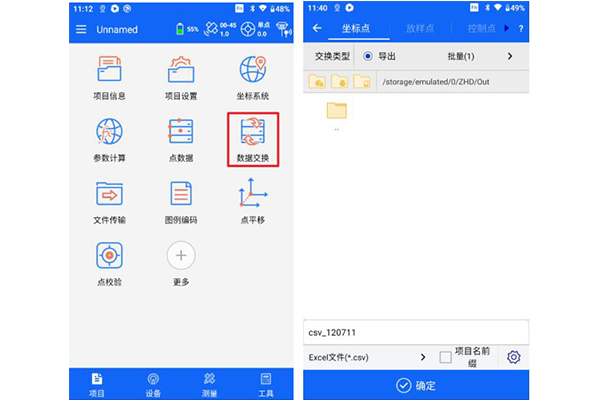
2、选择数据
在数据交换界面,选择坐标点,选择交换类型为导出,选择对应的格式导出或“自定义”导出,输入文件名,选择文件保存路径。
3、导出数据成果
以上数据选择完成之后,点击“确定”即可导出数据。
小贴士:
如果“自定义”导出,点“确定”后进入自定义格式设置选择导出内容,再点击右上角的“确定”即可导出数据。
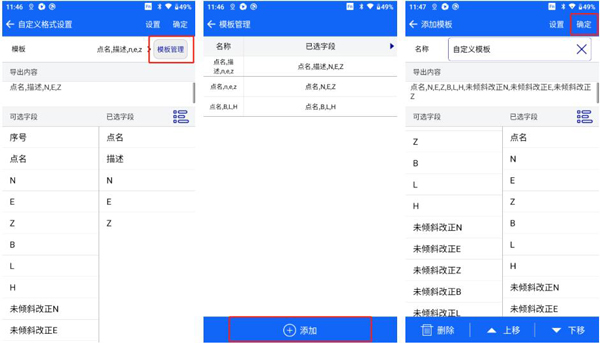
二、数据成果拷贝到电脑

将手簿用 USB 数据线与电脑连接,下拉手簿隐藏窗口点击“正在通过USB 传输文件”后,选中“文件传输”。
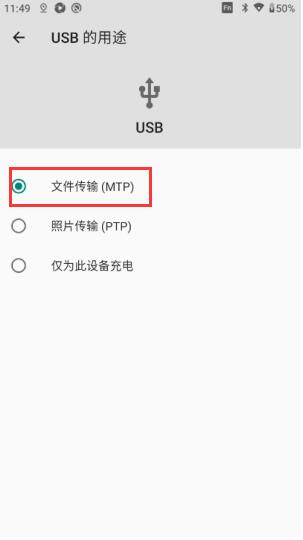
找到刚刚在手簿上导出数据文件的路径(软件默认为:ZHD\Out),拷贝到电脑即可。
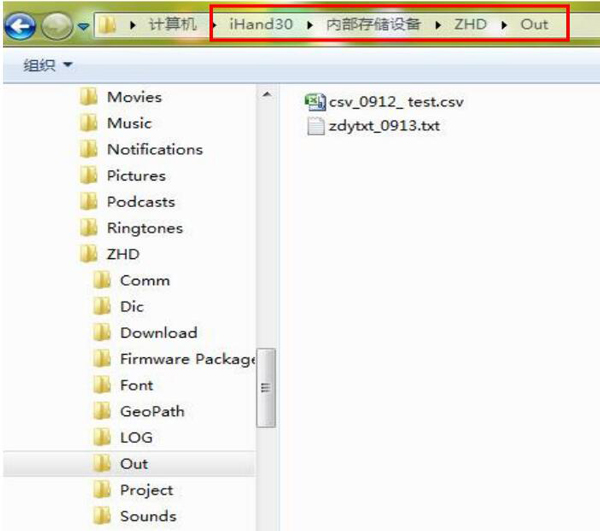
以上就是关于使用RTK如何导出数据成果到电脑的全部详细步骤了,希望本篇文章可以帮助大家快速导出数据进行内业处理。
声明:因本站是虚拟物品一旦购买概不退款,请谨慎购买!
加微信:139 5099 9860 拉客服进一个微信群,即可免费获得一个年会员!
任何个人或组织,在未征得本站同意时,禁止复制、盗用、采集、发布本站内容到任何网站、书籍等各类媒体平台。如若本站内容侵犯了原著者的合法权益,可联系我们进行处理(gf#celiang.net 请把#替换成@)。
